Oldal törlése Word-dokumentumból
A Microsoft Word dokumentumból akár egyetlen oldalt, akár több oldalt törölhet, bárhol is legyenek a dokumentumban. Ez magában foglalja mind a tartalommal rendelkező, mind a tartalom nélküli oldalakat, függetlenül attól, hogy a dokumentum közepén vagy a végén találhatók. Ha újra meg kell jelennie az oldalaknak, a Ctrl-Z billentyűkombinációval visszavonhatja a változtatásokat.
Tipp
- A Microsoft Word alapértelmezés szerint 10 percenként automatikusan menti a dokumentumot, de nem írja felül az eredeti fájlt.
- Ne feledje, hogy előfordulhat, hogy nem tudja visszaállítani az oldalakat, ha a dokumentum mentésekor felülírja az eredeti verziót, majd bezárja a Microsoft Word programot.
1. lépés:A vázlatnézet használata
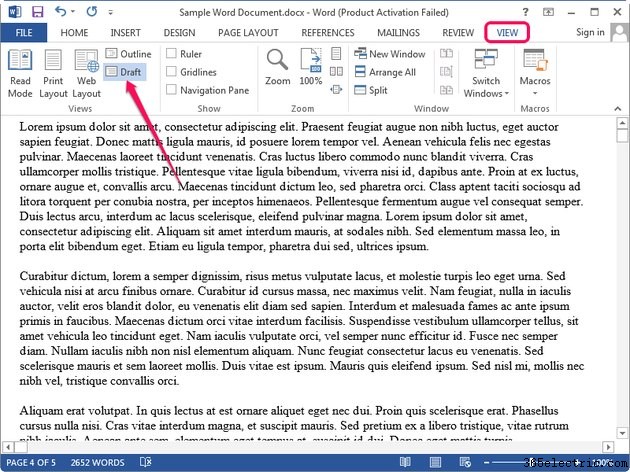
A Vázlat nézet használatával további elemek – például oldalhatárok, hátterek, fejlécek és láblécek – nélkül tekintheti meg a Word-dokumentum tartalmát. A Piszkozat nézetre váltáshoz válassza a Nézet lehetőséget fület, és kattintson a Piszkozat lehetőségre a Nézetek csoportban.
Tipp
Piszkozat nézetben a szöveg egyetlen, folyamatos oldalon jelenik meg.
2. lépés:Bekezdésjelek megjelenítése
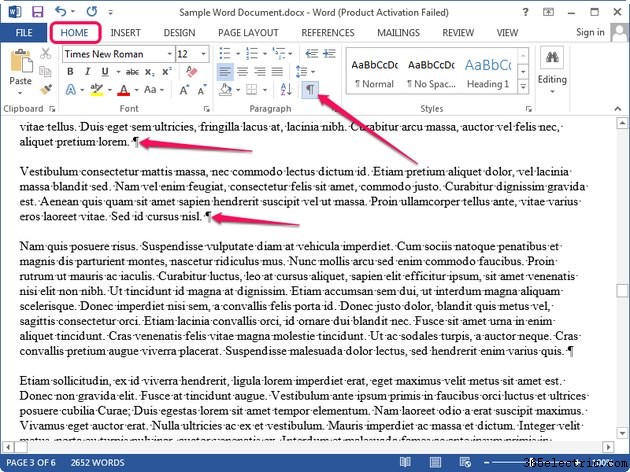
Jelenítse meg a bekezdésjelölőket és más, nem nyomtatható, rejtett karaktereket a dokumentumban a Kezdőlap kiválasztásával fület, és kattintson a Megjelenítés/elrejtés lehetőségre gombot a Bekezdés csoportban.
3. lépés:Bármely üres oldal törlése
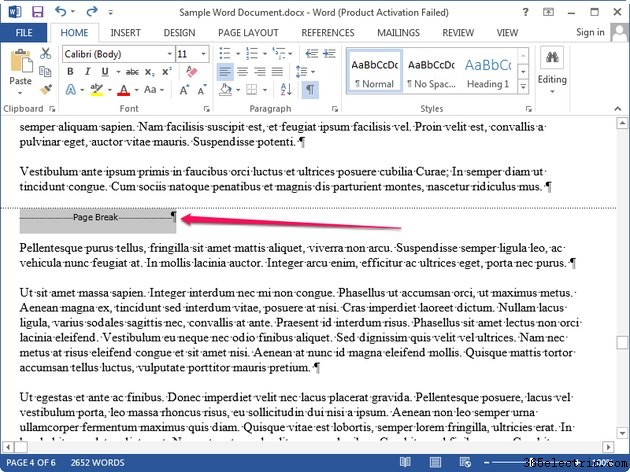
Görgessen végig a dokumentumon, és keresse meg az Oldaltörés vonalat . Az oldaltörést egy vagy több bekezdésjelző követheti. Válassza az Oldaltörés lehetőséget és bekezdésjelző és nyomja meg a Törlés gombot az üres oldal törléséhez.
Tipp
A dokumentum végén lévő üres oldalon nem lehet oldaltörésvonal. Ehelyett jelölje ki az összes bekezdésjelölőt a dokumentum utolsó szava után, és nyomja meg a Törlés gombot az utolsó oldal törléséhez.
4. lépés:Tartalomoldal törlése
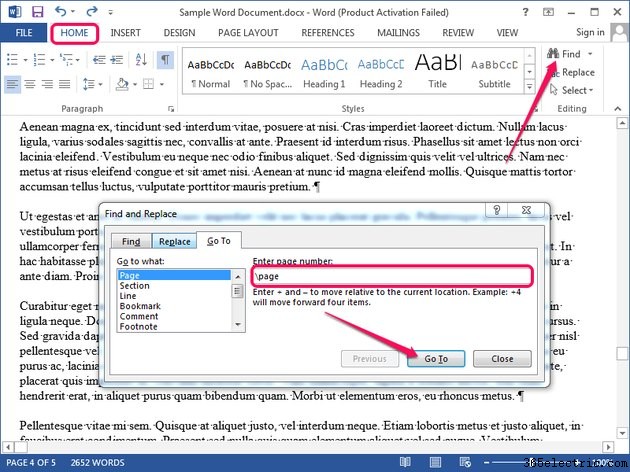
Kattintson bárhová a törölni kívánt oldalon, és váltson a Főoldalra lapon. Kattintson a Keresés lehetőségre a Szerkesztés csoportban, és válassza az Ugrás lehetőséget menüből a Keresés és csere párbeszédpanel megjelenítéséhez. Másik megoldásként nyomja meg az F5 billentyűt párbeszédpanel megjelenítéséhez.
Írja be:\page az Adja meg az oldalszámot mezőbe mezőbe, és kattintson az Ugrás lehetőségre a teljes oldal kiválasztásához. Kattintson a Bezárás gombra és nyomja meg a Törlés gombot az oldal törléséhez.
Tipp
Ha egy bizonyos oldaltartományt szeretne törölni a Wordben, nyissa meg a Keresés és csere párbeszédpanelt az F5 billentyű lenyomásával. , írja be az első oldal oldalszámát az Oldalszám megadása mezőbe mezőbe, és nyomja meg az Enter billentyűt . Nyomja meg az F8 billentyűt a kiterjesztési mód engedélyezéséhez, majd nyomja meg az F5 billentyűt újra. Írja be az utolsó törölni kívánt oldal oldalszámát, és nyomja meg az Enter billentyűt az oldalak teljes tartományának kiválasztásához. Nyomja meg a Törlés gombot az oldalak törléséhez.
